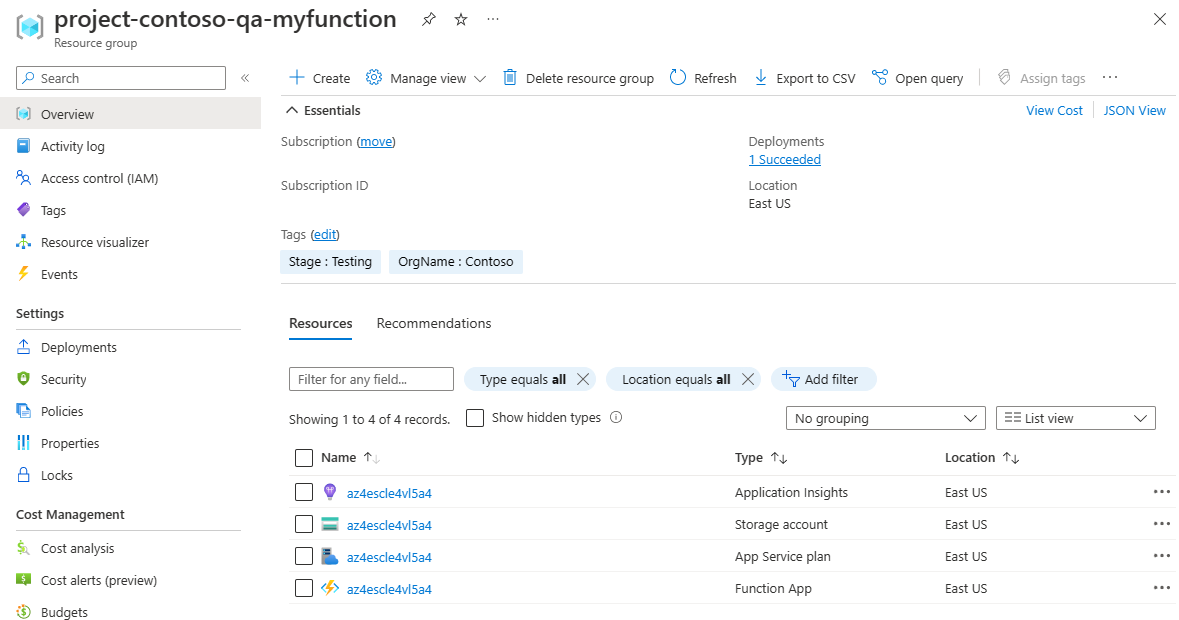このクイックスタートでは、開発者ポータルを使用して、Azure デプロイ 環境で環境 を作成してアクセスする方法について説明します。
開発者は、配置環境で プロジェクト に関連付けられている環境を作成できます。 環境には、アプリケーションをデプロイするための構成済みの Azure リソースが用意されています。
前提条件
- デプロイ環境を作成するには、組織内の誰かがデベロッパー センターと少なくとも 1 つのプロジェクトを使用してデプロイ環境を構成する必要があります。 この前提条件を満たすために、プラットフォーム エンジニアは 、「クイック スタート: Azure デプロイ環境の構成」の手順を完了できます。
- プロジェクトの Deployment Environments ユーザーとしてのアクセス許可が必要です。 プロジェクトのアクセス許可がない場合は、管理者に問い合わせてください。
環境の作成
デプロイ環境の環境は、アプリケーションがデプロイされる Azure リソースのコレクションです。 環境は開発者ポータルから作成できます。
注
Deployment Environments ユーザー ロール、DevCenter プロジェクト管理者ロール、適切な権限を持つ組み込みロールを持つユーザーのみが環境を作成できます。 展開環境閲覧者ロールを持つユーザーは、他のユーザーによって作成された独自の環境と環境を表示できます。
開発者ポータルにアクセスします。 ランディング ページには、有用な情報とリンクが含まれています。 準備ができたら、[サインイン] を選択します。
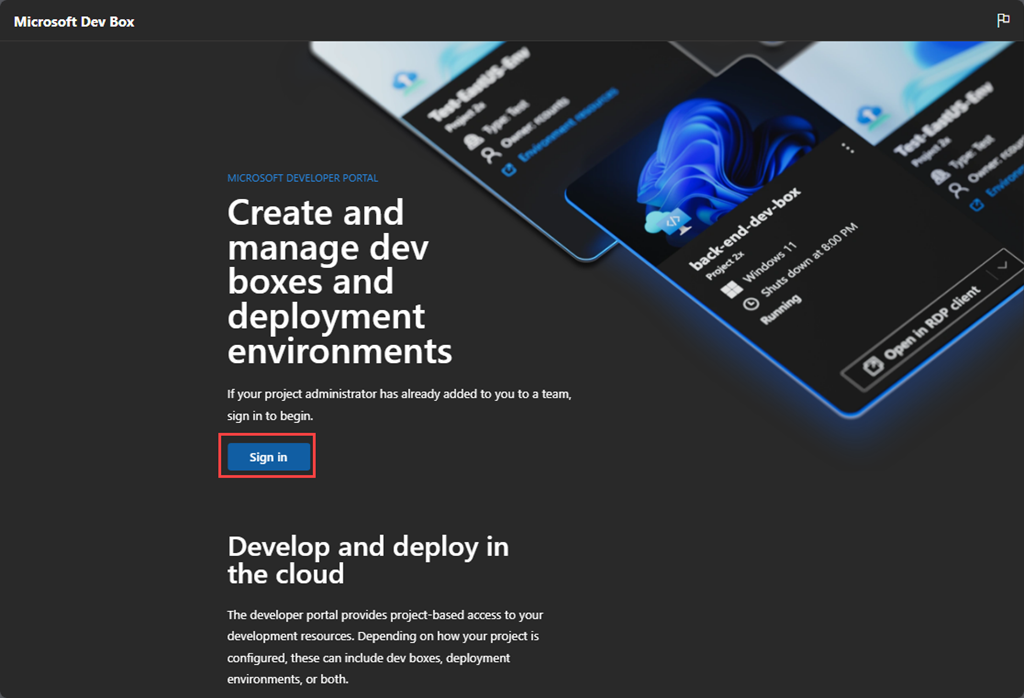
[環境の追加] ペインで、次の情報を入力するか、選択します。
フィールド 値 名前 環境のわかりやすい名前を入力します。 プロジェクト 環境を作成するプロジェクトを選択します。 複数のプロジェクトにアクセスできる場合は、使用可能なプロジェクトの一覧が表示されます。 タイプ 作成する環境の種類を選択します。 複数の環境の種類にアクセスできる場合は、使用可能な種類の一覧が表示されます。 定義 環境の作成に使用したい環境定義を選択します。 デベロッパー センターに関連付けられているカタログから使用できる環境定義の一覧が表示されます。 ![[環境の追加] ウィンドウを示すスクリーンショット。](media/quickstart-create-access-environments/dev-add-environment.png)
パラメーターを受け入れるように環境が構成されている場合は、別のペインでパラメーターを入力できます。 この例では、パラメーターの指定は不要です。
[作成] を選びます。 開発者ポータルに環境がすぐに表示されます。 インジケーターは、環境の作成の進行状況を示します。
環境へのアクセス
デプロイ環境開発者ポータルでは、環境にアクセスして管理できます。
開発者ポータルにサインインします。
既存のすべての環境を表示できます。 環境の一部として作成されたリソースにアクセスするには、[ リソースの表示] を選択します。
![環境カードを示すスクリーンショット。[リソースの表示] リンクが強調表示されています。](media/quickstart-create-access-environments/dev-environment-resources.png)
Azure portal で環境内のリソースを表示できます。
環境を作成すると、その環境のリソースを格納するリソース グループが自動的に作成されます。 リソース グループ名は、
{projectName}-{environmentName}のパターンに従います。 Azure portal でリソース グループを表示できます。

![開発者ポータルのスクリーンショット。[新規] オプションと [新しい環境] オプションが強調表示されています。](media/developer-portal-landing-page/developer-portal-new-environment-menu.png)